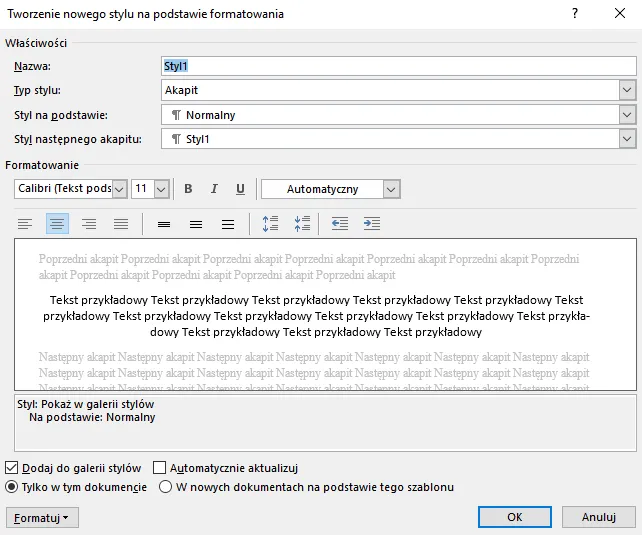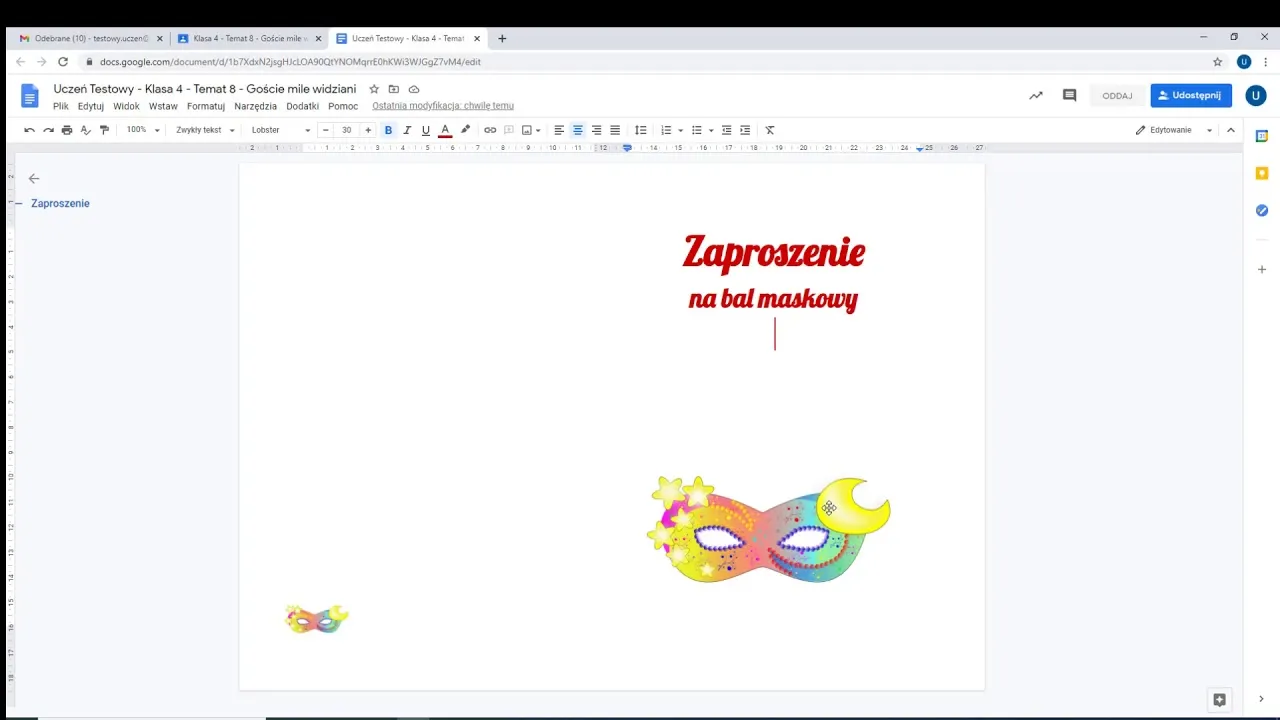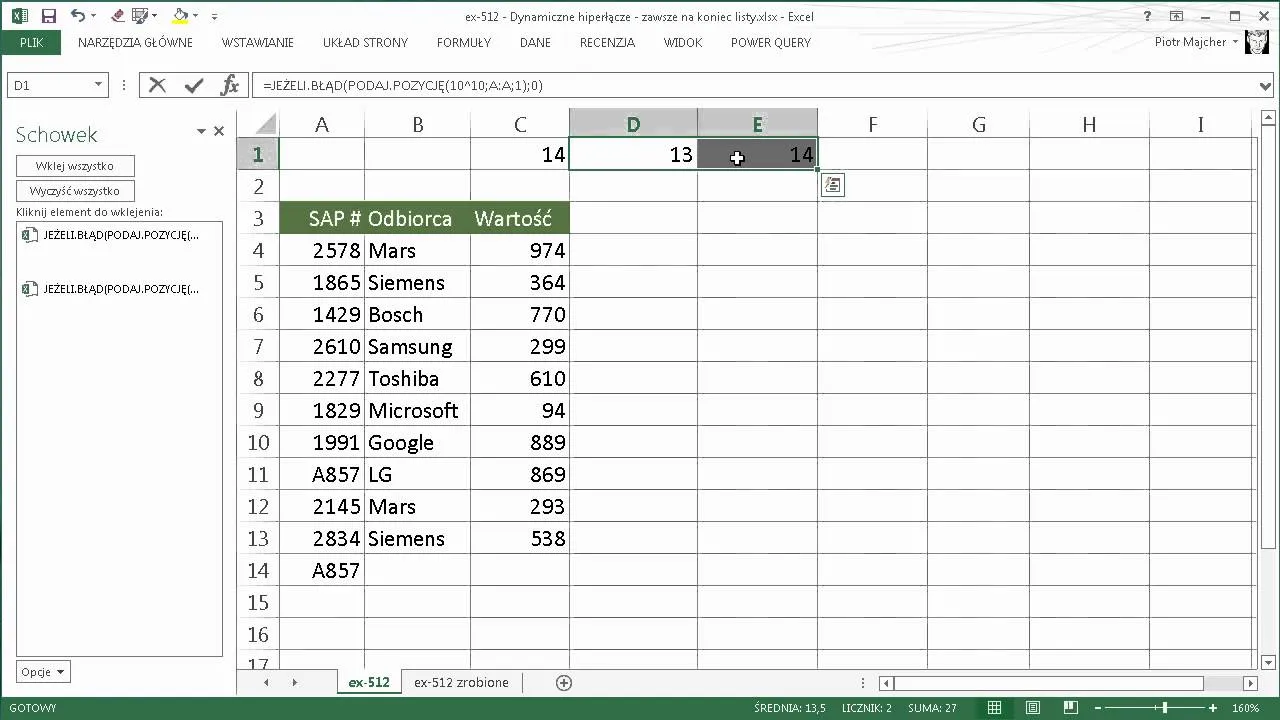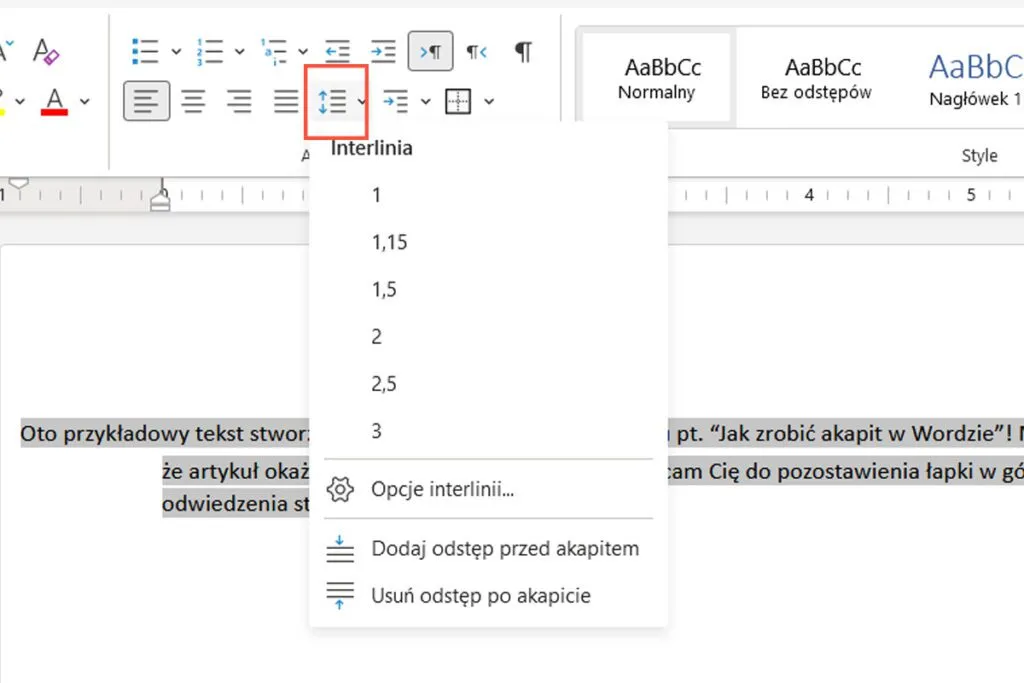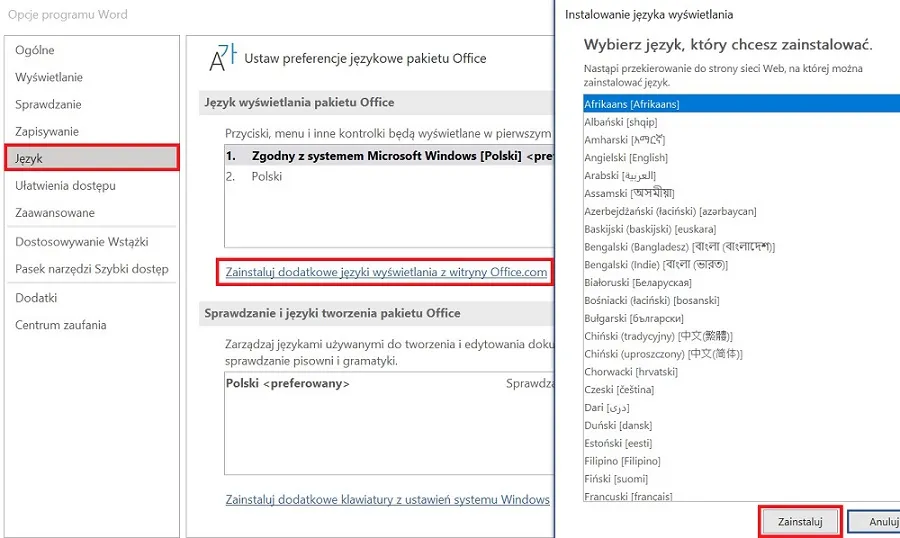Wyśrodkowanie tekstu w Microsoft Word to kluczowa umiejętność, która pozwala na estetyczne i profesjonalne formatowanie dokumentów. Niezależnie od tego, czy chcesz wyrównać tekst w poziomie, w pionie, czy w tabelach, istnieje kilka prostych metod, które można zastosować. W tym artykule przedstawimy różne sposoby na efektywne centrowanie tekstu, aby Twoje dokumenty wyglądały schludnie i czytelnie.
Warto pamiętać, że wyśrodkowanie tekstu może różnić się w zależności od wersji Worda, a także od miejsca, w którym znajduje się tekst – czy to w akapicie, tabeli, czy nagłówku. Dzięki naszym wskazówkom dowiesz się, jak skutecznie centrować tekst, unikając typowych błędów i problemów, które mogą się pojawić w trakcie pracy.
Najistotniejsze informacje:
- Wyśrodkowanie tekstu w poziomie można osiągnąć za pomocą przycisku na pasku narzędzi lub skrótu klawiaturowego „Ctrl + E”.
- Aby wyśrodkować tekst w pionie, należy skorzystać z opcji w ustawieniach strony w zakładce „Układ”.
- W przypadku tabel, tekst w komórkach można wyśrodkować, korzystając z opcji w zakładce „Układ” po zaznaczeniu tabeli.
- Wyrównanie tekstu w pionie może być problematyczne w niektórych wersjach Worda, zwłaszcza w wersji online.
- Tworzenie osobnych sekcji pozwala na wyśrodkowanie tekstu na całej stronie bez wpływu na inne elementy dokumentu.
Jak wyśrodkować tekst w Wordzie - szybkie i efektywne metody
Wyśrodkowanie tekstu w Microsoft Word to kluczowa umiejętność, która pozwala na estetyczne prezentowanie treści. Istnieją różne metody, które umożliwiają wyśrodkowanie tekstu w poziomie oraz w pionie, w zależności od tego, gdzie tekst się znajduje. W tej sekcji przedstawimy podstawowe techniki, które pomogą Ci w efektywnym centrowaniu tekstu w dokumentach.
Aby wyśrodkować tekst w poziomie, najłatwiej skorzystać z przycisku na pasku narzędzi. Wystarczy zaznaczyć tekst, przejść do zakładki „Narzędzia główne” i kliknąć ikonę „Wyśrodkuj” w sekcji „Akapit”. Alternatywnie, można użyć skrótu klawiaturowego „Ctrl + E”, co jest szybkim sposobem na centrowanie tekstu. Jeśli zaś chodzi o wyśrodkowanie tekstu w pionie, można to zrobić poprzez ustawienia strony, wybierając odpowiednią opcję w zakładce „Układ strony”.Aby wyśrodkować tekst w poziomie, najłatwiej skorzystać z przycisku na pasku narzędzi. Wystarczy zaznaczyć tekst, przejść do zakładki „Narzędzia główne” i kliknąć ikonę „Wyśrodkuj” w sekcji „Akapit”. Alternatywnie, można użyć skrótu klawiaturowego „Ctrl + E”, co jest szybkim sposobem na centrowanie tekstu. Jeśli zaś chodzi o wyśrodkowanie tekstu w pionie, można to zrobić poprzez ustawienia strony, wybierając odpowiednią opcję w zakładce „Układ strony”.Proste kroki do wyśrodkowania tekstu w poziomie
Aby wyśrodkować tekst w poziomie, wykonaj następujące kroki: zaznacz tekst, który chcesz wyśrodkować. Następnie przejdź do zakładki „Narzędzia główne” i znajdź sekcję „Akapit”. Kliknij ikonę „Wyśrodkuj”, a tekst natychmiast zostanie wyrównany do środka. Możesz również użyć skrótu klawiaturowego „Ctrl + E”, co działa równie skutecznie. Ta metoda jest prosta i szybka, a efekty są natychmiastowe.
- Wybierz tekst, który chcesz wyśrodkować.
- Przejdź do zakładki „Narzędzia główne” i kliknij „Wyśrodkuj”.
- Alternatywnie, użyj skrótu klawiaturowego „Ctrl + E”.
Jak wyśrodkować tekst w pionie dla całej strony
Aby wyśrodkować tekst w pionie na całej stronie w Microsoft Word, należy skorzystać z opcji dostępnych w ustawieniach strony. Rozpocznij od przejścia do zakładki „Układ strony” (lub „Układ”). Następnie kliknij na przycisk „Ustawienia strony”, który znajduje się w prawym dolnym rogu grupy „Ustawienia strony”. Po otwarciu nowego okna, przejdź do karty „Układ”. W polu „Wyrównanie w pionie” wybierz opcję „Wyśrodkuj”. To prosty sposób na osiągnięcie efektu wyśrodkowania tekstu w pionie w obrębie całej strony.
Upewnij się, że w polu „Zastosuj do” jest wybrana opcja „Zaznaczony tekst”, aby zmiany dotyczyły tylko wybranego fragmentu. Taki sposób wyśrodkowania jest szczególnie przydatny, gdy chcesz, aby tekst znajdował się na środku strony, co może być użyteczne w przypadku tworzenia zaproszeń, certyfikatów czy innych dokumentów, gdzie estetyka ma znaczenie. Pamiętaj, że w niektórych wersjach Worda, szczególnie w wersji online, funkcje mogą być ograniczone, co może wpłynąć na dostępność opcji wyśrodkowania.
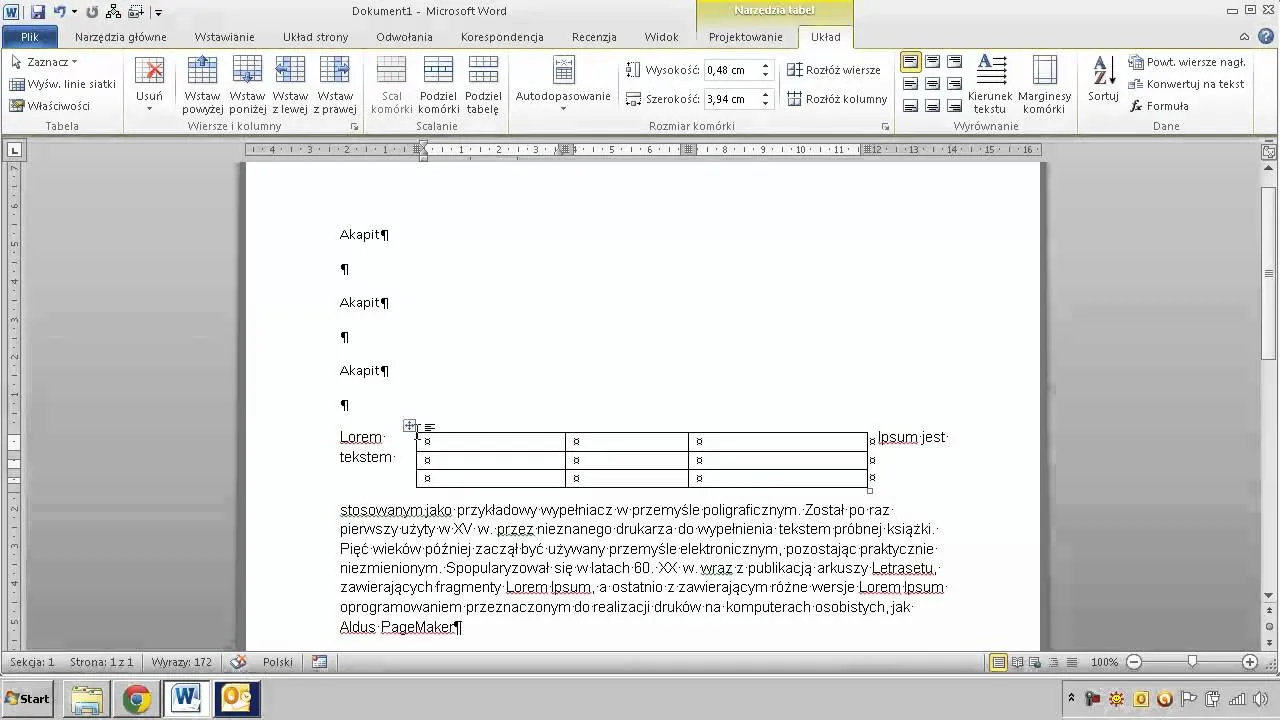
Rozwiązywanie problemów z centrowaniem tekstu w Wordzie
Podczas pracy z Microsoft Word mogą wystąpić różne problemy związane z centrowaniem tekstu. Użytkownicy często napotykają trudności w osiągnięciu pożądanego efektu, zwłaszcza gdy korzystają z różnych wersji programu. Na przykład, niektóre starsze wersje Worda mogą nie obsługiwać wszystkich funkcji centrowania, co może prowadzić do frustracji. Warto zrozumieć, jakie są najczęstsze problemy oraz jak je rozwiązać, aby efektywnie korzystać z możliwości, jakie oferuje Word.
Jednym z najczęstszych problemów jest różnica w dostępnych opcjach centrowania między wersjami Worda. Na przykład, w wersji online funkcje mogą być ograniczone, co wpływa na możliwość wyśrodkowania tekstu w pionie. Wersje desktopowe zazwyczaj oferują pełen zestaw narzędzi do formatowania, w tym bardziej zaawansowane opcje. Dlatego warto znać te różnice, aby lepiej przygotować się do pracy w różnych środowiskach. Poniżej przedstawiamy tabelę porównującą opcje centrowania w różnych wersjach Worda.
| Wersja Worda | Centrowanie w poziomie | Centrowanie w pionie |
|---|---|---|
| Word 2016 i nowsze | Tak | Tak |
| Word 2013 | Tak | Tak |
| Word 2010 | Tak | Ograniczone |
| Word Online | Tak | Nie |
Częste błędy przy centrowaniu tekstu i ich naprawa
Podczas centrowania tekstu w Microsoft Word użytkownicy często napotykają na typowe błędy, które mogą prowadzić do frustracji. Jednym z najczęstszych problemów jest nieprawidłowe wybieranie obszaru, który ma być wyśrodkowany. Na przykład, jeśli zaznaczysz tylko część tekstu w akapicie, a nie cały akapit, centrowanie może nie działać zgodnie z oczekiwaniami. Innym powszechnym błędem jest zapomnienie o ustawieniu odpowiednich opcji w oknie „Ustawienia strony”, co może skutkować brakiem wyśrodkowania w pionie.
Warto również zwrócić uwagę na różnice w wersjach Worda. Niektóre funkcje mogą być ograniczone w wersji online, co może prowadzić do problemów z centrowaniem, które działają w wersjach desktopowych. Aby naprawić te błędy, upewnij się, że korzystasz z odpowiednich opcji i zaznaczasz właściwe elementy. Dobrą praktyką jest również regularne aktualizowanie oprogramowania, aby mieć dostęp do najnowszych funkcji i poprawek.
Jak centrować tekst w komórkach tabeli w Wordzie
Aby wyśrodkować tekst w komórkach tabeli w Microsoft Word, należy wykonać kilka prostych kroków. Najpierw zaznacz komórki, w których chcesz wyśrodkować tekst. Następnie przejdź do zakładki „Układ” na pasku narzędzi, która pojawi się, gdy tabela jest zaznaczona. W sekcji „Wyrównanie” znajdziesz różne opcje wyrównania. Kliknij ikonę „Wyśrodkuj”, aby centrować tekst zarówno w poziomie, jak i w pionie. Po wykonaniu tych kroków tekst w zaznaczonych komórkach powinien być idealnie wyśrodkowany.
Wyśrodkowanie tekstu w nagłówkach i stopkach dokumentu
Aby wyśrodkować tekst w nagłówkach i stopkach dokumentu Word, zacznij od kliknięcia dwukrotnie w obszarze nagłówka lub stopki. Umożliwi to edycję tych sekcji. Następnie zaznacz tekst, który chcesz wyśrodkować. Podobnie jak w przypadku centrowania w akapicie, przejdź do zakładki „Narzędzia główne” i kliknij ikonę „Wyśrodkuj” w sekcji „Akapit”. Alternatywnie, możesz użyć skrótu klawiaturowego „Ctrl + E”. Po wykonaniu tych kroków tekst w nagłówku lub stopce będzie wyśrodkowany, co poprawi estetykę dokumentu.Czytaj więcej: Jak szybko nauczyć się Excela i uniknąć frustracji w nauce
Jak wykorzystać wyśrodkowanie tekstu w projektach graficznych
Wyśrodkowanie tekstu w Microsoft Word to nie tylko kwestia estetyki dokumentów, ale także może być kluczowym elementem w tworzeniu atrakcyjnych projektów graficznych. Warto zastanowić się, jak można wykorzystać umiejętność centrowania tekstu w szerszym kontekście, na przykład przy tworzeniu prezentacji, plakatów czy infografik. W takich projektach, odpowiednie wyrównanie tekstu może znacząco wpłynąć na czytelność i odbiór wizualny, co jest szczególnie ważne w komunikacji wizualnej.
Przykładowo, w programach graficznych, takich jak Adobe InDesign czy Canva, umiejętność wyśrodkowania tekstu, którą zdobyłeś w Wordzie, może być użyta do tworzenia harmonijnych układów. Warto również eksperymentować z różnymi stylami wyśrodkowania – nie tylko w poziomie i pionie, ale także w kontekście wyrównania w obrębie różnych sekcji projektu. Dzięki temu Twoje prace będą nie tylko bardziej profesjonalne, ale także bardziej przyciągające uwagę odbiorców.